как узнать какой у тебя кулер для процессора
Узнаем модель установленного охлаждения на процессоре и какие есть способы?
Всем привет! Сегодня рассмотрим, как узнать, какой кулер стоит у тебя на процессоре, можно ли это сделать не разбирая системный блок и какие программы могут помочь и помогут ли вообще. Про срок службы процессора можно почитать вот тут.
К огромному сожалению, определить какое охлаждение установлено на процессоре ПК, невозможно через БИОС или UEFI. Нельзя посмотреть это также и с помощью диагностических приложений — через AIDA 64, Everest, Sandra, Speccy или аналогичные по назначению и функциональности.
По сути, воздушная система охлаждения на компьютере — пассивное оборудование. Датчики на вентиляторах не ставятся за ненадобностью. Прошивки никакой тоже нет.
Максимум, которого можно ожидать от самого высокотехнологичного кулера — отдельный канал связи с материнской платой для регулировки частоты вращения крыльчатки.
То же самое относительно пропеллеров, которые установлены на корпусе — понять, что это за комплектующие, программными средствами невозможно. Однако посмотреть модель кулера все-таки может получиться, но надо добраться к ним.
Согласно принятым нормативам, на всех комплектующих клеятся шильдики, где в числе прочих характеристик указана модель. Кулера не исключение. Наклейка обычно крепится по центру крыльчатки или же на боковой кромке.
Речь идет об оригинальных качественных деталях. На вентиляторы под брендом Noname шильдика может и не быть.
Если же вас интересует не конкретная модель кулера CPU, а только его тип, чтобы купить деталь помощнее, то ситуация немного проще. Достаточно посмотреть в Виндовс модель процессора в свойствах компьютера, а потом найти на официальном сайте производителя спецификацию — какой сокет для него используется и какой вентилятор подойдет.
Самое сложное из рассматриваемой нами темы — определить модель вентилятора на ноутбуке. Если в системном блоке достаточно снять боковую крышку, чтобы добраться к внутренностям, то ноутбук надо разобрать чуть ли не полностью.
Есть вариант посмотреть эту информацию на профильных форумах, однако не факт, что кто-то обсуждает именно эти нюансы относительно используемой вами модели лептопа.
Также на эту тему полезно будет почитать «Что такое Throttling CPU и как эта технология работает» и «Загружаем процессор на 100 процентов для проверки температуры». Буду признателен, если вы поделитесь этой публикацией в социальных сетях. До скорой встречи!
Как определить, какой кулер купить для процессора
Содержание
Содержание
Выбор кулера для процессора за последние годы стал непростой задачей даже для опытного пользователя. Энергопотребление и количество ядер у процессоров растут, а параметр требований по теплоотводу, TDP, перестал быть главным ориентиром для выбора оптимального кулера. Давайте разберемся в нюансах выбора наиболее подходящей системы охлаждения для процессора, которая позволит ему работать без перегрева, а вам — не переплатить лишнего.
Какая температура считается комфортной для современных процессоров?
Однозначный ответ на этот вопрос дать сложно: комфортная температура будет зависеть от марки процессора, частоты и типа нагрузки на него. В последние годы активно развивались технологии автоматического повышения частоты процессоров — Intel Turbo Boost и AMD Precision Boost, одним из ограничителей которых является температура. То есть, чем ниже температура процессора, тем на более высокой частоте и с более высокой производительностью ему позволит работать автоматика.
Характеристики процессора AMD Ryzen 7 5800X
Если посмотреть на максимально допустимые температуры современных процессоров, заявленные производителями, то они составят, к примеру, 100 °C для Intel Core i7-11700K и 90 °C для AMD Ryzen 7 5800X. Но допускать длительную работу на температурах, близких к предельным, не следует. На это есть две причины. Во-первых, это ограничивает производительность процессора. А во-вторых, происходит постоянный процесс деградации кремниевого кристалла, электромиграция. Этот процесс усиливается от воздействия высоких температур.
Постоянное уменьшение техпроцесса производства процессоров делает его элементы в кристалле все меньше, они становятся более уязвимыми для процесса электромиграции. Уменьшается площадь кристалла, что затрудняет теплоотвод от него. Поэтому к охлаждению современных производительных процессоров надо подходить особо тщательно.
Кристалл AMD Ryzen 3 2200G
Опытные пользователи давно считают оптимальным диапазоном комфортных температур процессора 65-75 градусов в играх и рабочих задачах, ведь такие температуры позволяют активно работать технологиям турбобуста. При этом у процессора остается приличный запас до максимально допустимых температур. Он может потребоваться в летнюю жару, при запылении кулера или при слишком высокой и продолжительной нагрузке.
Что такое TDP процессора?
Параметр TDP, расшифровываемый как Thermal Design Power, обозначает требования по теплоотводу для системы охлаждения процессора. Измеряют этот параметр в ваттах, из-за чего его часто путают с другим параметром процессора — энергопотреблением. На практике производитель закладывает в этот параметр не только энергопотребление, но и температуру процессора, при этом не уточняя степень нагрузки на него. В результате TDP может различаться с реальным энергопотреблением процессора почти в два раза, что может повлечь серьезную ошибку при выборе кулера. Поэтому нельзя ориентироваться только на TDP при выборе системы охлаждения.
Равна ли электрическая потребляемая мощность процессора тепловой?
Дополнительную путаницу в понятия TDP и энергопотребления вносит то, что, как мы знаем из курса физики, потраченная энергия никуда не исчезает. Поэтому процессор с реальным энергопотреблением в 100 ватт выделяет в виде тепла те же самые 100 ватт, за вычетом небольших долей процента энергии, потраченной на электромагнитное излучение диапазонов, отличных от инфракрасного (теплового). Это поможет нам подобрать кулер для процессора именно по реальной потребляемой мощности процессора, которую кулер должен отвести в виде тепла и которая указана в его параметрах как «рассеиваемая мощность».
Какие параметры нужно смотреть в обзорах процессоров?
При выборе кулера нас в первую очередь будет интересовать реальное энергопотребление процессора, которое сейчас измеряется в каждом серьезном обзоре. Например, если посмотреть энергопотребление современных восьмиядерных процессоров Intel Core i7-11700K и AMD Ryzen 7 5800X, то мы увидим насколько сильно оно разнится с параметром TDP.
Графики из обзора процессоров Jordan_OC
Core i7-11700K в тесте Prime95 без AVX-инструкций потребляет 199 ватт при TDP, равном 125 ватт. Аппетиты Ryzen 7 5800X несколько скромнее и ограничиваются 142 ваттами при TDP, равном 105 ватт. А включение AVX-инструкций в Prime95 увеличивает энергопотребление Core i7-11700K до пугающих 250 ватт, которые сложно ожидать от процессора с параметром TDP, равным 125 ватт.
График потребления CPU из обзора 3dnews.ru
Второй параметр, на который стоит обратить внимание в тестах процессоров, это температура и используемый для охлаждения кулер. В обзоре выше использовался суперкулер Noctua NH-D15 chromax.black, позволивший удержать в Prime95 без AVX-инструкций температуру в 76 градусов для Core i7-11700K и 80 градусов для Ryzen 7 5800X. Глядя на эти параметры, уже можно предположить какая мощность отвода тепла потребуется и в каком ценовом диапазоне находится кулер для охлаждения вашего процессора.
Внимательный читатель наверняка заметил, что несмотря на то, что Core i7-11700K потребляет на 57 ватт больше, чем Ryzen 7 5800X, температура у него ниже на 4 градуса. Это неудивительно, ведь площадь кристалла процессора составляет 276 мм2 у Core i7-11700K и всего 80,7 мм2 — у Ryzen 7 5800X. Быстро отвести тепло со столь небольшой площади гораздо сложнее, в результате процессоры Zen 2 и Zen 3 греются заметно сильнее конкурентов от Intel или своих предшественников.
На какой параметр смотреть у кулера, чтобы узнать о совместимости с вашим ПК
Чтобы понять, подойдет ли кулер для вашего ПК, нужно сопоставить сразу несколько важных параметров, которые указывают в характеристиках кулера. Самый главный из них — размеры кулера. Если будет кулер слишком высоким, он не даст закрыть крышку корпуса. Также важно расстояние до слотов оперативной памяти. Довольно распространенной является ситуация, когда кулер не дает установить модули ОЗУ с высокими радиаторами.
Важны и размеры креплений кулера, если они есть. Бывают случаи, когда они не подходят к материнской плате, упираясь в элементы на ней. Чтобы не попасть в подобную ситуацию, стоит почитать обзоры интересующего вас кулера и посмотреть фотографии, где видно кулер, установленный на материнскую плату. Стоит проверить и совместимость креплений с вашей материнской платой: до сих пор можно встретить популярные кулеры, не имеющие креплений для сокета AM4, например, Zalman CNPS10X Optima.
Вторым по важности параметром кулера является рассеиваемая им мощность. Параметр TDP процессора даст только примерные цифры выделяемого им тепла. Ориентироваться стоит на обзоры с замерами реального энергопотребления. Опытные пользователи советуют брать кулер с запасом по рассеиваемой мощности, это даст вам гарантию, что процессор не будет перегреваться, уровень шума будет низким, а турбобуст будет работать с максимальной эффективностью.
Кулер Zalman CNPS10X Optima
При построении тихой системы важны уровень шума и размеры вентилятора кулера. Чем больше его размеры, тем больше воздушный поток будет при неизменном уровне шума: вентилятор диаметром 140 мм прокачает сквозь ребра радиатора определенный объем воздуха на гораздо более низких оборотах, чем вентилятор диаметром 92 мм.
Условная граница тихой работы для вентиляторов диаметром 120-140 мм составляет около 900-1100 оборотов в минуту и сильно зависит от модели вентилятора и шумоизоляции вашего корпуса. В моделях кулеров с возможность крепления дополнительного вентилятора уровень шума вырастает не сильно, а несколько градусов температуры, иногда критичных, позволит скинуть еще один вентилятор.
Вентиляторы Corsair разных размеров
Количество теплотрубок косвенно показывает на производительность кулера. Они отсутствуют на самых бюджетных моделях, способных справиться с охлаждением процессоров с низким энергопотреблением. Одну или две теплотрубки устанавливают на модели начального уровня, которые способны эффективно охладить большинство процессоров с энергопотреблением примерно 65 ватт.
Три или четыре теплотрубки имеют кулеры, способные отвести около 160 ватт тепла. А вот пять и больше теплотрубок производители ставят на суперкулеры, которые могут отвести до 250 ватт тепла и справиться с охлаждением многоядерных процессоров в разгоне.
Помимо количества теплотрубок важен их диаметр: более толстые теплотрубки способны отвести больше тепла. Стоит обратить внимание на способ их контакта с процессором. Прямой контакт, когда теплотрубка контактирует с теплораспределительной крышкой процессора напрямую, будет эффективен для процессоров с большой площадью кристалла. Также он подойдет для бюджетных моделей кулеров с одной или двумя теплотрубками, расположенными по центру теплосъемника.
В бюджетных кулерах прямой контакт дает хорошие результаты
Минусы прямого контакта — хуже обработка основания кулера, стыки между теплотрубками и основанием, ухудшающие отвод тепла, плохая работа крайних теплотрубок, которые могут не попадать на теплораспределительную крышку над кристаллом процессора. Этих минусов лишены кулеры с традиционным основанием, которое равномерно распределяет тепло на все теплотрубки.
Стоит обратить внимание и на наличие подсветки вентиляторов, если она для вас важна. Подсветка может одноцветной, с фиксированным цветом, фиксированной многоцветной, где будет несколько цветов, но менять их яркость и цвет нельзя. И, наконец, самый продвинутый вариант — RGB или A-RGB, где вы можете менять цвета и их яркость с помощью контроллера в корпусе ПК или на материнской плате.
Выбор кулера для разгона процессора
При разгоне растет энергопотребление процессора, особенно сильно — при разгоне с повышением напряжения. В результате процессор с энергопотреблением в 65 ватт может начать «кушать» в два раза больше, достигая уровня топовых моделей. Еще одним важным фактором при разгоне является температура: чем она ниже, тем выше частоты процессора, которых может добиться оверклокер. В результате выбор кулера для разгона становится сложной задачей, в которой надо добиться низких температур у процессора с высоким энергопотреблением.

С другой стороны, покупать топовый кулер или СВО по цене, соизмеримой со стоимостью самого процессора, не имеет смысла, ведь добавив эту сумму при покупке процессора, вы можете взять более быструю модель с большим количеством ядер, получив такой прирост производительности, которую не даст обычный разгон.
Поэтому разумный выбор кулера для разгона процессора, как и сам разгон, всегда будут компромиссом между ценой и производительностью. В поиске ответа на этот вопрос помогут практика, гайды и советы опытных пользователей.
Обзоры кулеров
В блогах DNS есть огромное количество обзоров кулеров. Мы выберем наиболее актуальные обзоры моделей, присутствующих в продаже, а заодно разобьем их на категории, отсортировав по цене и рассеиваемой мощности. Энергопотребление процессоров, которые они смогут эффективно охладить, будет указано приблизительно, ведь для кого-то приемлемым будет кулер с вентилятором, вращающимся на 2000 об/мин, и 85 градусах на процессоре, а кому-то требуется тишина и низкая температура.
Начнем с большого обзора бюджетных кулеров, который поможет понять, на что способны недорогие кулеры и как вырастает их эффективность с использованием теплотрубок. А вот популярный бюджетный кулер DEEPCOOL Ice Edge Mini FS V2.0 удостоился отдельного обзора.
Его конкурент по цене и возможностям — AeroCool Air Frost 2.
И более продвинутая модель — AeroCool Air Frost 4. Эти модели отлично подойдут к процессорам с энергопотреблением до 80 ватт.
Универсальными кулерами, способными охладить практически любой процессор с энергопотреблением до 120 ватт, являются бюджетные башенные модели с тремя-четырьмя теплотрубками, например, Deepcool Gammaxx 400 v2, Thermaltake Contac Silent 12, ID-Cooling SE-224-XT Basic, Crown CM-4, AeroCool Verkho 4 Dark.
Их более производительные и дорогие аналоги отличает увеличенная площадь радиаторов, надежные крепления, создающие эффективный прижим, качественные вентиляторы и иногда большее количество теплотрубок. Такие модели способны отвести около 150 ватт тепла и справиться с процессорами среднего уровня в разгоне, например, DEEPCOOL AS500 (обзор 2,обзор 3), be quiet! PURE ROCK 2 (обзор 2), be quiet! SHADOW ROCK 3, ID-Cooling SE-225-XT BLACK, be quiet! SHADOW ROCK SLIM, be quiet! DARK ROCK SLIM, Zalman CNPS9X Optima.
Топовые кулеры позволят отвести тепло от процессора с энергопотреблением около 200 ватт и более. Они станут отличным выбором для оверклокера, например, be quiet! DARK ROCK 4, be quiet! DARK ROCK PRO 4, be quiet! DARK ROCK TF (обзор 2), Corsair A500 Dual Fan, Noctua NH-U12A, GamerStorm Assassin II.
Отдельно стоит упомянуть компактные кулеры, способные охладить процессоры в небольших HTPC и mini-ITX корпусах, например, Noctua NH-L12S или Noctua NH-L9X65. При выборе кулеров в такие корпуса нужно особенно тщательно проверять совместимость размеров.
Если вы не нашли свой процессор в обзорах — не беда. Для бюджетных процессоров можно подобрать кулер, учитывая TDP, который не будет сильно отличаться от реального энергопотребления. А вот для топовых процессоров все же стоит найти в обзорах аналог по энергопотреблению и не экономить на кулере, а взять его «с запасом». Тем более, что хороший кулер прослужит много лет и переживет несколько апгрейдов ПК.
Когда стоит обратить внимание на СВО?
Если открыть каталог DNS с системами жидкостного охлаждения, можно увидеть, что цены на модели начального уровня сопоставимы с ценами на кулеры среднего уровня. Но выбор СВО — более сложная задача, чем выбор кулера. Ведь для нее нужен особый корпус, в котором придется правильно разместить радиатор, настроить его обдув и закрепить теплосъемник с трубками. А вот выигрыш от использования СВО по сравнению с топовыми кулерами может быть незаметным при использовании процессоров среднего уровня.
Но если вы разгоняете топовые модели процессоров или хотите использовать многоядерные процессоры с низкими температурами, то здесь СВО вне конкуренции: они могут отвести до 300-400 ватт тепла. Например, Corsair iCUE H150i Elite Capellix.
От грамотно выбранной СВО особенно выиграют многоядерные процессоры Zen 2 и Zen 3, где быстрый отвод тепла позволяет удержать низкие температуры на небольшом по площади кристалле. Чтобы сделать правильный выбор, стоит прочитать несколько гайдов и обзоров, и тщательно взвесить все плюсы и минусы СВО.
Выводы
Выбор кулера — задача непростая. Если у вас нет опыта в этом деле, прочитайте хотя бы несколько обзоров — и вы начнете разбираться в вопросе. Не стоит смотреть обзоры кулеров в отрыве от обзоров процессоров. Вам потребуется совокупная информация, чтобы правильно представлять, какого охлаждения требуют определенные модели: сколько выделяют тепла, какие максимальные температуры для них приемлемы и как меняются эти параметры при разгоне. Большую помощь окажут и советы опытных пользователей из коммуникатора DNS, они также помогут избежать многих ошибок.
Как посмотреть какой кулер стоит на процессоре
Кулер применяется для снижения температуры CPU, которому свойственно перегреваться в процессе эксплуатации. Сам он состоит обычно из двух частей – вентилятора и радиатора. В статье будут описываться особенности этого оборудования, что позволит выбрать для себя наиболее подходящую модель.
Выбор кулера
Практически каждый процессор имеет особое крепление для кулера. Помимо этого эти устройства отличаются тепловыделением. Основной принцип – чем больше оборудование, тем внушительнее для него требуется кулер.
Самые обычные CPU на 2 ядра можно оснащать кулерами, которые имеют радиатор из алюминия и вентилятор до 10 см. Для таких слабых устройств подобного комплектующего будет более чем достаточно. Размер кулера напрямую зависит от степени охлаждения. Чем он больше, тем меньше будет перегреваться процессор. От скорости вращения кулера зависит шум, который издает компьютер. Чем меньше оборотов, тем тише работает ПК. Помните, что под разные процессоры требуются определенные кулера. Уточнить эту информацию можно в характеристиках устройства. Существует несколько фирм, продукты которых можно установить практически на любой процессор. Одной из этих компаний является фирма Deepcool.
Кулера, предназначенные для более мощных ПК, обычно универсальные и подходят практически для любых процессоров. Наиболее качественные и недорогие модели выпускает фирма Zalman.
При покупке кулера необходимо обращать внимание на наличие крепления. Обычно оно входит в комплект, но бывают случаи, когда этот элемент требуется покупать отдельно.
Маломощные процессоры от Intel или AMD могут обойтись вентилятором до 12 см с несколькими тепловыми трубками. Более современные процессоры 3-5 поколения необходимо оборудовать уже вентилятором большего размера с как минимум 3-5 трубками.
Процессоры, которые имеют 6 ядер, потребуют уже вентилятор размером около 12 – 14 см и примерно 6 трубок. Неплохим решением будет приобрести оборудование от фирмы Deepcool.
Более подробно ознакомиться с характеристиками и особенностями кулеров вы сможете далее в статье.
Кулер в комплекте
В комплекте с процессором нередко идет кулер, который, по мнению производителя, наиболее подходит для этого оборудования. Обычно, если вентилятор входит в стоимость, на упаковке указывается аббревиатура «BOX».
Если же вы встретите на коробке надпись «Tray/ОЕМ», значит, кулер потребуется докупать отдельно.
Наиболее дорогие ЦП не продаются вместе с кулером, хотя соответствующее обозначение присутствует на коробке. Внимательно читайте комплектацию процессора. В любом случае на упаковке должна содержаться информация о наличии вентилятора.
Боксовый кулер, который входит в комплект с CPU, вполне справляется с его охлаждением. Производители оборудования стараются подбирать наиболее оптимальный размер кулера для своего оборудования.
К сожалению, стандартные модели сильно шумят и не позволяют разогнать CPU, так как поддерживают только обычную работу оборудования. Если вы планируете увеличивать мощность своего ПК, желательно докупить более внушительный кулер для него.
Характеристики CPU
Для того чтобы подобрать кулер, необходимо знать сокет и степень тепловыделения CPU. Более подробно эти параметры описаны ниже.
Socket
Сокет представляет собой специальный порт на системной плате, куда вставляется процессор и соответственно кулер. Он может иметь множество различных вариантов крепления для этого оборудования.
Тепловыделение
Узнать эту характеристику процессора можно на официальном сайте производителя оборудования. Качественные интернет-магазины также указывают эту информацию возле каждого устройства.
Параметры кулера
К основным характеристикам любого кулера можно отнести теплоотдачу, с которой может работать оборудование, и типы поддерживаемых сокетов.
Сокеты
Каждая модель кулера подходит исключительно для определенных сокетов. Установить это комплектующее в неподходящий разъем гарантированно не получится. Обычно информация об этом параметре указывается производителем в инструкции или на упаковке.
К сожалению, большинство производителей оборудования и магазины, в которых оно приобретается, не указывают в характеристиках комплектующего этот параметр. Узнать степень тепловыделения можно на официальном сайте фирмы Noctua. На ресурсе представлена достаточно подробная таблица с информацией о каждом кулере.
Помимо этого, уточнить значение этого параметра для наиболее популярных моделей можно в интернете. Многие пользователи выкладывают характеристики разных моделей исходя из личного опыта.
Из чего может состоять кулер
Каждое комплектующее может производиться из разного материала и обладает уникальной конструкцией в зависимости от фирмы разработчиков и модели оборудования.
Радиатор из алюминия
Именно оборудование из этого материала считается самым недорогим. Средний размер вентилятора около 8 см, а форма может отличаться в зависимости от производителя комплектующего. Обычно на процессоры марки Intel устанавливаются кулера круглой формы, а для AMD – прямоугольной.
Радиатор из пластин
На сегодняшний день подобное оборудование практически не используется и не выпускается. Его уже давно заменили более современные модели. Радиатор в таких кулерах собирается из отдельных пластин из меди или алюминия. Подобное оборудование лучше справляется с охлаждением процессора, чем классические модели, которые рассматривались выше.
Горизонтальный кулер
Именно горизонтальные модели, имеющие тепловые трубки, считаются наиболее востребованными и надежными из всех. Нередко подобное оборудование входит в комплект к дорогому CPU. Подобные кулеры намного сильнее охлаждают компьютер, но при этом разгоряченный воздух попадает на системную плату, что может негативно сказаться на этом оборудовании.
Этот вариант отлично подходит для установки в небольших компьютерах, но если позволяют габариты устройства, то лучше рассмотреть более эффективную модель.
Вертикальный кулер
Такие комплектующие имеют более удобную и эффективную конструкцию, которую часто называют башенной. Горячий воздух выдувается ими по направлению к заднему вытяжному отверстию, а не на системную плату.
Подобное оборудование идеально подходит для мощных ПК, которые в дальнейшем будут разгонять. Их стоимость существенно выше, чем у предыдущих моделей, но это вполне компенсируется эффективностью и надежностью. К сожалению, установить такое комплектующие в маленький корпус компьютера вряд ли получится, так как оно имеет достаточно внушительные габариты.
Тепловые трубки
Именно от количества тепловых трубок зависит качество и мощность кулера. 100 Вт компьютерам необходимо около 3 трубок, а для 200 Вт уже нужно 6 труб. При желании можно найти в сети точное значение, введя модель своего CPU.
В инструкции кулера редко указывается информация о том, сколько трубок предусмотрено в устройстве. Их количество легко посчитать самостоятельно. Для этого необходимо определить число выходящих концов и поделить это количество на два.
Основа кулера
Основание – это платформа, которая непосредственно примыкает к CPU. Мощность кулера нередко зависит от материала и качества этого элемента.
Радиатор из алюминия
В таких моделях платформой является сам радиатор. При этом площадка кулера может быть сквозной или сплошной. Последний вариант более практичен, так как чем больше площадь примыкания, тем лучше работает система охлаждения. В устройства со сквозной конструкцией может попадать пыль, что негативно влияет на работоспособность компьютера, а убрать ее бывает весьма проблематично. Для этого потребуется полностью разбирать кулер.
Медные вставки
В некоторых моделях предусмотрен специальный элемент из меди, который служит основанием кулера. Такие продукты более эффективны в сравнении с алюминиевыми моделями.
Основание из меди
В таких кулерах медная основа сплошная, тогда как в предыдущей модели из этого материала состоял только отдельный сегмент основания. Подобная конструкция считается весьма эффективной.
Отсутствие площадки
Производители некоторых моделей кулеров вообще не используют дополнительное основание. Его функции берут на себя сами трубки, сделанные из меди. По практичности такой вариант практически ничем не отличается от предыдущего кулера.
Материал и конструкция радиатора
Качество оборудования зависит не только от трубок, а и от материала и самой конструкции.
Алюминий
Изделия из этого материала считаются самыми простыми и дешевыми. Подобное оборудование сильно перегревается и издает слишком много шума, так как тепло распределяется неравномерно.
Медь и алюминий
Такая конструкция немного практичнее, но на сегодняшний день практически не используется.
Медные пластины
Кулеры, в которых радиатор состоит из отдельных медных пластин, отличаются высоким качеством и эффективностью. Они имеют большую теплоемкость и неплохо распределяют температуру. С их помощью можно добиться существенного охлаждения процессора, а главное – они работают практически бесшумно. К сожалению, у этих изделий высокая инерция тепла, из-за чего кулер долго остывает. Несмотря на это именно эти модели используют в медиацентрах из-за их размера.
Алюминиевые пластины
Эти модели считаются наиболее эффективными на сегодняшний день. Несмотря на относительно небольшую скорость самого вентилятора, кулер очень быстро охлаждает процессор. Это достигается с помощью низкой теплоемкости изделия.
Покрытие никелем
Некоторые кулеры производители покрывают специальным материалом, который предотвращает окисление. Таким образом, эти модели более долговечны и практичны, так как окись не мешает оборудованию отводить тепло. Никелем покрывают преимущественно самые дорогие модели.
Габариты радиатора
На размер кулера необходимо обращать внимание в первую очередь. Во-первых, от этого зависит мощность оборудования, а во-вторых, комплектующее может попросту не поместиться в корпус ПК. Обычно размер стандартного радиатора не превышает 16 см.
Слишком широкий радиатор может не поместиться в ПК, так как ему будет мешать блок питания. Помимо этого обязательно следует учитывать конструкцию и месторасположение системной платы. Ее элементы могут помещать установить кулер, даже если по размеру устройство вполне подходит.
Необходимо заранее уточнять максимально допустимые габариты радиатора, так как есть риск приобрести неподходящее оборудование. В любом случае, желательно покупать несколько меньшую модель, например – горизонтальный кулер.
Чем больше размер оборудования, тем существеннее его вес. Тяжелые радиаторы необходимо приобретать для CPU с высоким уровнем TDP. Для маломощных компьютеров вполне будет достаточно веса около 300 грамм, а для более современных устройств потребуется комплектующие от 1 до 1,5 килограммов. Узнать наиболее подходящий вес для вашего CPU можно в интернете, просмотрев одну из сравнительных таблиц.
Вентилятор
Практичность и беззвучность кулера зависит от скорости вращения лопастей вентилятора, его размера и множества других параметров.
Размер
Чем внушительнее вентилятор, тем лучше охлаждение CPU и меньше шумит компьютер. Стандартные габариты комплектующего около 8*8 см. К сожалению, подобное оборудование слишком сильно шумит, но зато такие модели стоят дешевле всего и их не накладно заменять со временем. Желательно приобретать вентиляторы, по крайней мере, 9 или 12 см. Это стандартные размеры, поэтому в случае чего их можно будет без проблем поменять.
Мощным процессорам требуются вентиляторы большего размера, около 14 см. Такие модели стоят дороже, но производят намного меньше шума. Обратите внимание, лучше всего покупать вентиляторы стандартного размера, так как это оборудование может потребоваться заменить в случае поломки.
Подшипники
Наименее качественные вентиляторы имеют подшипники вида втулка. Подобные элементы не отличаются надежностью и долговечностью.
Более практичные модели имеют шариковые подшипники, но такая комплектация производит очень много шума.
Практически все современные модели оснащены гидродинамическими элементами. Они практически не издают звуков и весьма надежные.
Количество вентиляторов
Для большинства стандартных устройств вполне достаточно кулера с двумя вентиляторами, но на более мощные модели устанавливается оборудование с большим числом этих элементов, размером около 14 см.
Обороты
Чем меньше габариты вентилятора, тем быстрее вращаются лопасти. Это необходимо, чтобы обеспечить сильный поток воздуха и увеличить площадь рассеивания.
Стандартные модели имеют скорость вращения около 2-4 тысяч оборотов. Чем выше это число, тем больше шумит кулер. Желательно приобретать оборудование большого размера со средней скоростью до 1,5 тысячи оборотов.
Автоматический контроль оборотов
Некоторые модели системных плат могут самостоятельно изменять скорость вращения вентилятора в зависимости от степени перегрева компьютера. Обычно эта процедура осуществляется с помощью изменения DC. Такая функция присутствует практически во всех системных платах.
Наиболее дорогие модели кулеров оснащены собственным регулировщиком скорости. Если вы приобретаете такое оборудование, необходимо заранее убедиться, что подобную функцию поддерживает ваша системная плата.
Подключение
Все вентиляторы можно разделить на 3 и 4-пиновые. Первые настраиваются с помощью напряжения материнской платы, а вторые через технологию PWM. Последний вариант более предпочтительный, так как позволяет точно контролировать скорость вращения лопастей.
Громкость кулера напрямую зависит от габаритов вентилятора, скорости и его строения. Измеряется он в децибелах. Тихие модели издают звук около 25 дБ. Отталкиваясь от этого значения можно подобрать для себя наиболее подходящий вариант.
Воздушный поток
От этого параметра зависит мощность кулера и степень шума. Эта характеристика измеряется в CFM. Именно ориентируясь на это значение, следует определяться с кулером. Из всех вариантов необходимо выбирать модель с наибольшим показателем CFM.
Крепление
Небольшие и средние модели обычно крепятся без каких-либо проблем, а вот с габаритными кулерами могут возникнуть трудности.
Перед тем как покупать какую-либо модель необходимо предварительно посмотреть метод крепления. Утяжеленные кулеры обычно требуют дополнительной поддержки, которая обеспечивается определенным элементом на системной плате.
Если вы собираете приобрести тяжелый кулер, убедитесь, что на системной плате в месте крепления нет мешающих элементов. Непосредственно в самом корпусе компьютера должна быть специальная впадина, в которую устанавливается кулер. Еще лучше, если на ПК в этом месте имеется окошко, которое позволяет ставить вентилятор без открытия корпуса.
В комплекте с дорогими моделями обычно можно найти несколько различных креплений. Выкидывать их не стоит, так как если вы решите сделать апгрейд компьютера, может измениться способ крепления кулера.
Подсветка
Эта функция имеет смысл только в том случае, если на корпусе компьютера есть специальная прозрачная панель. Обратите внимание, яркое освящение может мешать окружающим, поэтому необходимо заранее задуматься о месторасположении корпуса.
Термопаста
Смазка используется для того, чтобы улучшить теплопередачу, что в свою очередь делает систему охлаждения более эффективной. В некоторых моделях термопаста уже нанесена на контактную поверхность.
Дорогие кулеры часто имеют в комплекте флакончик со смазкой. Ее обычно вполне хватает на 2-3 нанесения. Узнать входит ли термопаста в комплектацию можно у консультантов интернет-магазинов. Желательно покупать смазку от проверенных производителей, например, от фирмы Zalman. Теплопроводность такой термопасты около 4 Вт.
Намного дешевле будет приобрести КПТ-8. Эта смазка менее качественная и эффективная, но если температура процессора небольшая и компьютер не разгонялся, то этого будет вполне достаточно. Обратите внимание, встречается очень много подделок этой смазки, поэтому покупайте только продукт в оригинальной пластиковой упаковке.
Помимо этого, в качестве бюджетного варианта можно выбрать смазку Алсил-3. Эта термопаста выпускается в шприцах, поэтому сфабриковать продукт весьма проблематично.
Производители
Наиболее качественные кулеры производит компания Noctua. Продукты этой фирмы пользуются большой популярностью у пользователей, которых не пугает высокая стоимость моделей. На каждый кулер компания дает гарантию до 72 месяцев.
Немного дешевле обойдутся изделия от производителя Thermalright. Кулера от этой компании немного ниже по качеству, но стоят на порядок дешевле.
Бюджетные модели выпускают такие производители как Zalman или Thermaltake. Продукты от этих фирм весьма популярны, так как качество изделия вполне соответствует его стоимости.
Обычно кулеры редко выходят из строя, поэтому нет смысла покупать самую дорогую модель. Намного лучше будет подобрать наиболее эффективное оборудование, которое идеально подойдет для вашего процессора.
Гарантия
На самое простое оборудование оформляется стандартная гарантия на один год. В кулере может поломаться только вентилятор, поэтому с ремонтом обычно не возникает никаких проблем. Дорогие модели бесплатно ремонтируются в сервисных центрах на протяжении 2-3 лет. Помните, что чем дороже кулер, тем сложнее подобрать для него вентилятор.
Наиболее качественные кулеры находятся на гарантии около 5-6 лет, но обычно такие изделия и не выходят из строя. Желательно покупать модели от проверенных временем производителей, продукты которых популярны у пользователей. В таком случае будет не проблемно подобрать для них запасную деталь.
В этой статье были рассмотрены основные характеристики кулера. Система охлаждения оказывает огромное влияние на скорость работы компьютера и на долговечность его комплектующих, поэтому выбирать какую-либо модель следует осмотрительно, заранее рассчитав мощность процессора и габариты системного блока.
Столкнувшись с необходимостью установить дополнительные кулеры (вентиляторы) на корпус компьютера, пользователи часто задаются вопросом, как определить размер кулера для корпуса. Проблема в том, что обычно на компьютерном корпусе нет никаких обозначений о том, какого размера кулер нужно устанавливать. Есть только посадочное место под кулер и определить какой кулер для него подойдет не так просто.
Как узнать размер кулера для корпуса
Если ввести его название в любую поисковую систему, то можно без труда найти официальный сайт производителя.
А уже на сайте производителя можно найти детальную информацию обо всех посадочных местах для корпусных кулеров, а также их размер и расположение.
Но, к сожалению, в большинстве случае данный способ не работает. Чаще всего, корпус был куплен давно и информации о нем в интернете нет либо определить производителя и модель корпуса невозможно. В таких ситуациях нужно самостоятельно измерить посадочное место под кулер и определить подходящую модель. Измерять посадочное место проще всего между центрами крепежных отверстий.
Ниже приводим расстояния между центрами крепежных отверстий для корпусных кулеров популярных размеров.



























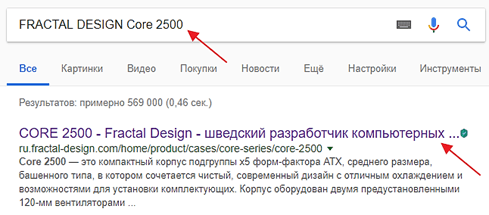
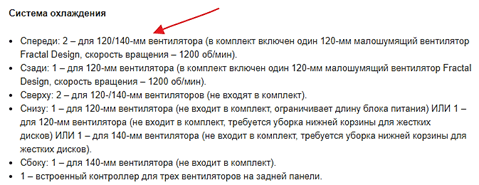
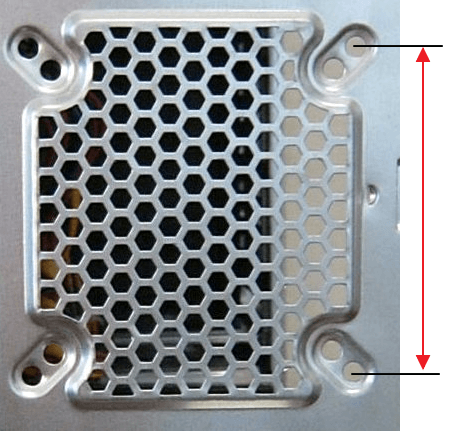


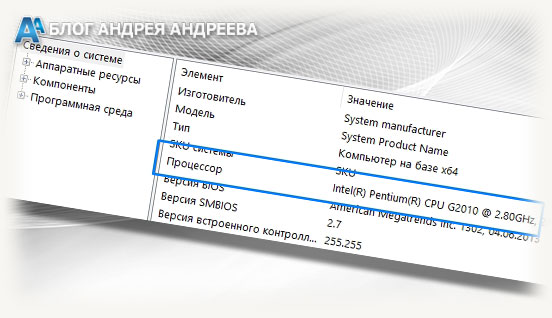 Информация о ЦП отображается в корневом разделе главного окна этой диагностической утилиты.
Информация о ЦП отображается в корневом разделе главного окна этой диагностической утилиты. Сведения о модели процессора и дополнительная информация будут представлены во вкладке «Система».
Сведения о модели процессора и дополнительная информация будут представлены во вкладке «Система».